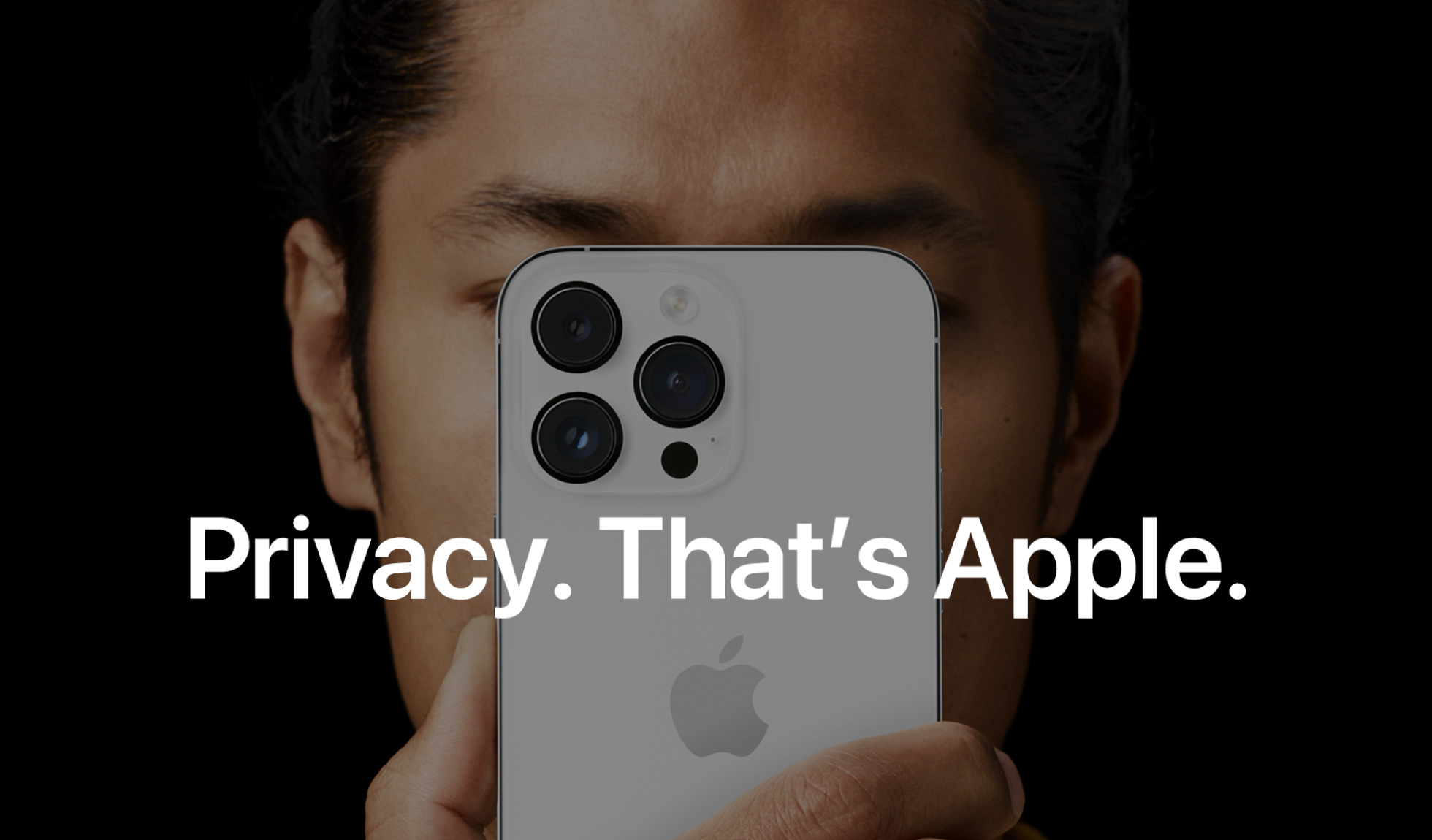Az Apple több szinten, több rétegben biztosítja a felhasználók adatainak védelmét az iPhone-okon. Ha a hardvert nézzük, ilyen biztonsági réteg a régebbi készülékekben a Touch ID, a mostani modellekben pedig a Face ID rendszer, amely biometrikus információkat rögzít és érzékel. De fontos az arcunk vagy ujjlenyomatunk adatainak biztonságos tárolása is, itt jön a következő szint, a Secure Enclave nevű biztonsági alrendszer. Ez egyszerűen megfogalmazva egy elkülönített biztonsági processzor az Apple saját tervezésű rendszerchipjeibe integrálva, amely független a központi processzortól, saját operációs rendszert futtat, és szintén saját, csak olvasható rendszerindító memóriával (boot ROM) rendelkezik. Minden ilyen biztonsági processzor rendelkezik titkosító motorral, véletlenszám-generátorral és egy egyedi, eszközhöz kötött azonosítóval, ami gyártáskor kerül beégetésre és nem megmásítható vagy visszafejthető. A Secure Enclave lokálisan, hardveresen végzi a titkosítást és a visszafejtést a felhasználók legérzékenyebb adatai számára, ilyenek a biometrikus információk, a jelszavak, a jelkódok, a titkosítási kulcsok és az Apple Pay adatok.
Ez a technológia az iPhone 5S-ben jelent meg először, azóta minden iPhone-ban megtalálható, de bekerült iPad táblagépekbe és frissebb az Apple Watch órákba is. Fontos komponense az Apple mobil eszközök biztonsági rendszerének, hisz a legérzékenyebb adatokat akkor is megvédi, ha a fő operációs rendszert vagy a fő processzort támadás éri, valamelyik kompromittálódik. A Secure Enclave-nak köszönhető az is, hogy a felhasználók hosszú jelszavak vagy mesterjelszavak helyett például biometrikus adataikkal hitelesíthetik magukat biztonsági kockázat nélkül.
Alapvető felhasználói feladatok
Most, hogy megismertük, mi adja a hardveres védelem alapját, térjünk ki a legfontosabb felhasználói feladatokra, amelyek a védelmünket szolgálják. Az első és legfontosabb lépés egy erős jelkód beállítása: felejtsük el az 1234-et, a 0000-át, vagy születési dátumunkat, ugyanis ezek komoly biztonsági kockázatot jelentenek! Helyettük használjunk minimum hat számjegyű numerikus kódot, vagy még jobb, ha alfanumerikus kódot használunk, mely betűket, számokat és speciális karaktereket is tartalmaz. Érdemes arra is figyelnünk, hogy nyilvános helyen, mások közelében úgy üssük be jelkódunkat, hogy azt csak mi lássuk.
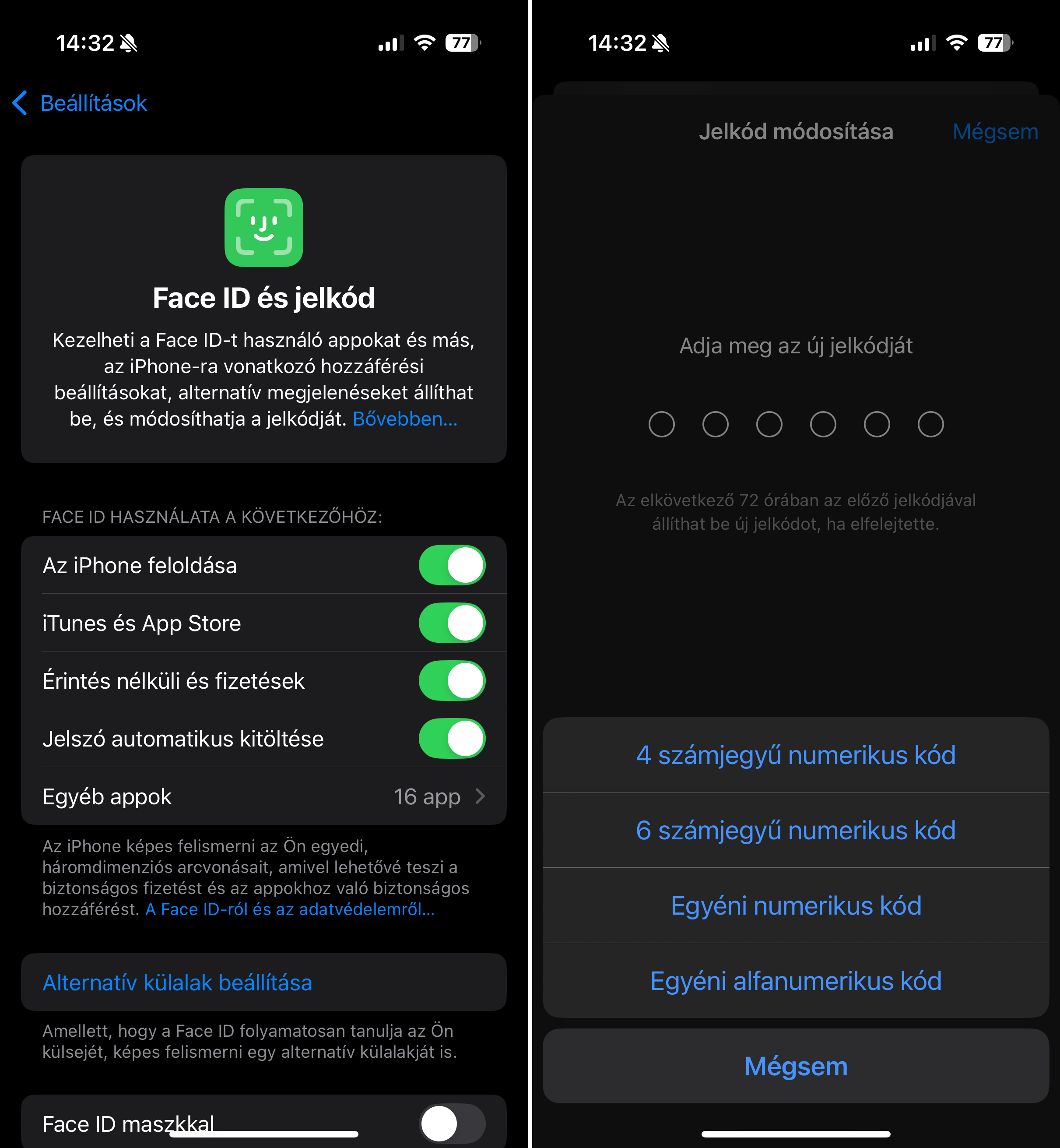
A modern iPhone-ok rendszere bekapcsolás vagy újraindítás után, illetve bizonyos idő eltelte után kötelezi a felhasználót jelkódja beírására, egyébként a Face ID arcfelismerő rendszert fogja használni. A Face ID első beállításakor, vagy később a Beállítások, Face ID és jelkód menüben kapcsoljuk be a figyelemérzékelő funkciókat, így ez csak akkor engedi majd a Face ID-val történő feloldását a telefonnak, ha tényleg a telefonunkra is nézünk. Ugyanebben a menüben javallott bekapcsolni azt a funkciót, mely tíz elrontott jelkódkísérlet után törli az iPhone teljes tartalmát. A készülék az adattörlés után is az Apple-fiókunkhoz lesz rendelve és iCloud zár lesz rajta, így más nem fogja tudni használni. Fontos lépés az is, hogy az érzékeny alkalmazásainkat, például banki programokat, autónkhoz tartozó alkalmazást Face ID-val zároljunk. Ehhez mindössze annyit kell tennünk, hogy hosszan nyomva tartjuk az alkalmazás ikonját a főképernyőn, majd a Face ID kérése gombra koppintunk. Ilyenkor a rendszer az alkalmazás megnyitásához Face ID azonosítást kér majd. Vannak programok, például a Wallet vagy a Jelszavak alkalmazás, melyek alapértelmezetten a megnyitás után is Face ID azonosítást kérnek majd.
Az alapvető felhasználói viselkedés része az is, hogy a készüléket nem hagyjuk elől feloldott kijelzővel. Az érzékeny adatokat tartalmazó fotóinkat, például egy autófoglaláshoz lefotózott jogosítványt se tartsuk meg simán a Fotók között! Nyissuk meg a fotót, majd a jobb felső sarokban a továbbiak (…) lehetőségre koppintva tegyük a Rejtett mappába a képet. A Rejtett mappában található fotók kikerülnek a képfolyamból, a mappát pedig csak Face ID-vel lehet megnyitni. Szintén evidens felhasználói feladat a kétfaktoros hitelesítés bekapcsolása az Apple-fiókhoz. Ez a funkció biztosítja, hogy ha valaki megszerezné fiókunk jelszavát, ne tudjon hozzáférni ahhoz, hisz egy második hitelesítési lépésként jóvá kell hagyni a bejelentkezést egy másik eszközről. Ha nem lenne bekapcsolva ez a funkció, az iPhone-on a Beállítások, Név (Apple-fiók), Bejelentkezés és biztonság menüpontban aktiváljuk!

Az iOS 17.3-ban bevezetett funkció az Ellopott eszköz védelme, amely az iPhone lokációja alapján képes letiltani bizonyos funkciókat. Ha be van kapcsolva a lopás elleni védelem, az iPhone nem fog olyan érzékeny műveleteket engedélyezni ismeretlen helyen, mint például az Apple-fiók jelszavának megváltoztatása, a Lokátor kikapcsolása, az eszköz visszaállítása és törlése. Ha a felhasználó maga próbálja valamelyik felsorolt műveletet elvégezni, tőle kétszeri biometrikus azonosítást kér majd a telefon, és egyórás várakozás időt is. A funkciót a Beállítások, Face ID és jelkód, Ellopott eszköz védelme menüben lehet bekapcsolni.
Alkalmazások hozzáférésének beállítása
Az iPhone rendszerbeállításai között van egy Adatvédelem és biztonság menüpont. Itt egy helyen megtaláljuk, hogy melyik alkalmazás fér hozzá a helymeghatározáshoz, mely alkalmazásnak van engedélye tevékenységünk követésére más appokban és weboldalakon. Megtekinthetjük, melyik alkalmazások férnek hozzá fotókönyvtárunkhoz és milyen szinten, mik kezelhetik a kamerát, a mikrofont, melyek olvashatják mozgás- és fitnesz adatainkat, illetve itt kapcsolható be érzékeny tartalomra való figyelmeztetés is. Ebben a menüben érdemes felülvizsgálni és saját ítéletünk szerint beállítani, hogy például egy már kevésbé használt alkalmazásnak tényleg szükséges-e az összes fotónk és videónk olvasásának engedélye. De szintén érdemes kikapcsolni a Követés opciót, illetve letiltani az Apple-hirdetések funkciót. Ezzel valamelyest meg tudjuk akadályozni, hogy felhasználói tevékenységünk alapján célzott hirdetések jelenjenek meg nekünk.
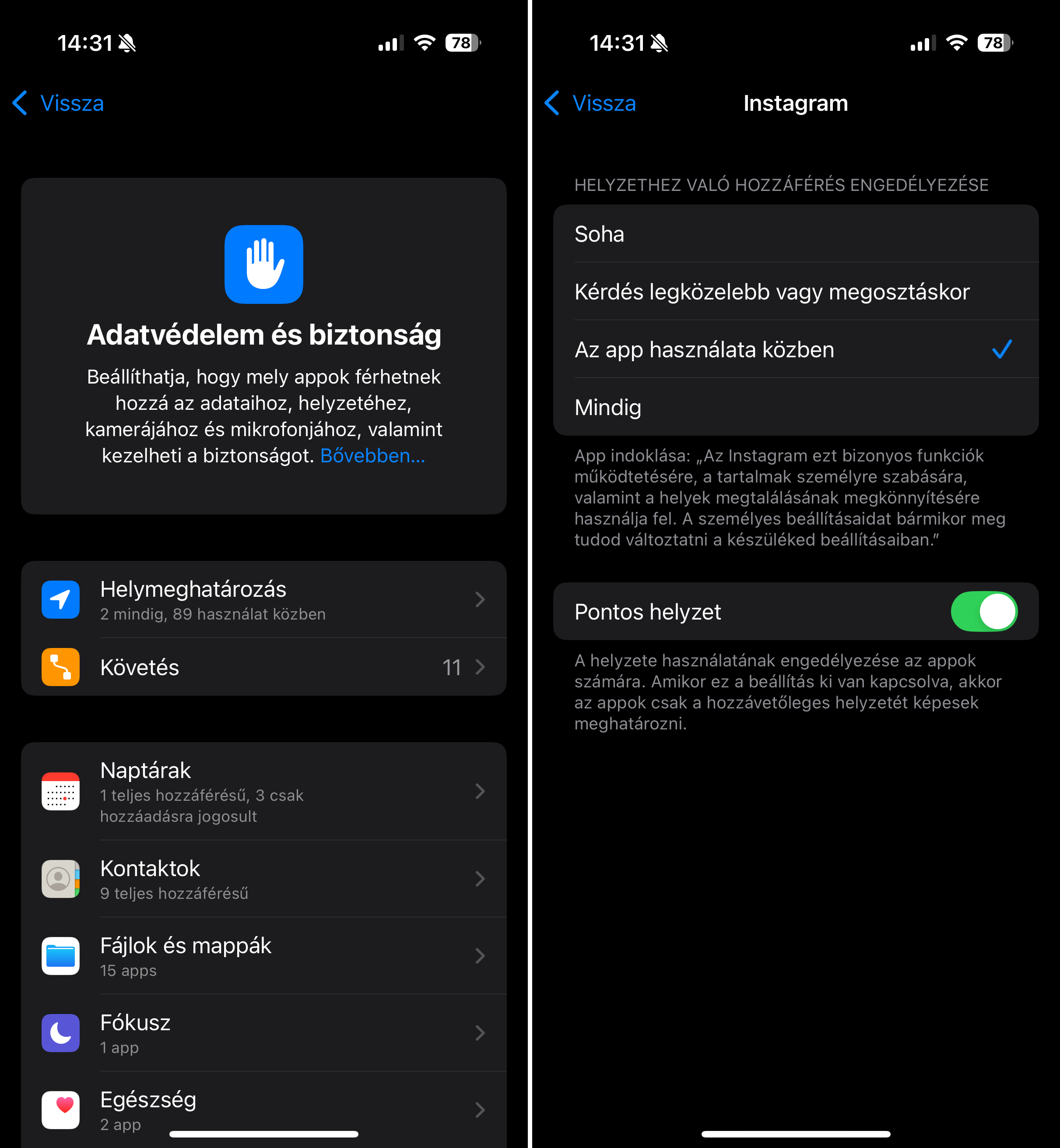
Érdemes a helymeghatározást is átnézni, és minden alkalmazás számára egyedileg meghatározni, hogy mikor és hogyan férhet hozzá a telefon helyadataihoz. Több választható opciónk van: soha, csak használat közben, az alkalmazás vagy widget használatakor, mindig, kérdés a következő használat előtt. A mindig opciót olyan alkalmazásnak érdemes megadni, aminél fontos, hogy a háttérben is hozzáférjen helyzetünkhöz, mondjuk helyzetalapú parkolás emlékeztetők miatt.
Biztonságos böngészés a Safarival
A Safari privát böngészés funkciója jelentősen fejlődött az iOS 18-ban, új védelmi mechanizmusokkal bővülve. A privát böngészés automatikusan blokkolja a nyomkövetőket, eltávolítja a linkekben található nyomkövető paramétereket, és megakadályozza a weboldali profil-készítést a felhasználóról. Az iOS 17 óta a privát lapok automatikusan lezáródnak, amikor elhagyja őket az ember, és biometrikus hitelesítést igényelnek a megnyitásukhoz. A Safari beállításokban további adatvédelmi opciókat is engedélyezni lehet, mint például az IP-cím elrejtése és a keresztoldali nyomkövetés megakadályozása. Ezek a funkciók a Beállítások, Safari, Adatvédelem és biztonság menüpontban találhatók. Az alapértelmezett keresőmotor váltása például a Google helyett DuckDuckGo-ra további adatvédelmet biztosít, mivel ez a keresőmotor nem gyűjt felhasználói adatokat.
Amennyiben rendelkezünk Apple One vagy iCloud+ előfizetéssel, használhatjuk az iCloud Privát átjátszót is. Ez elrejti az IP-címet és titkosítja a Safari böngészőn keresztül haladó forgalmat a meglátogatott weboldalak és a hálózati szolgáltató elől is, titkosítja a DNS-lekérdezéseket és a böngészési forgalmat. Fontos tudni, hogy ez nem VPN, így csak a Safariban történő forgalmat védi! Működése során az eszközről induló forgalom már titkosítva érkezik meg az Apple szervereire, ahonnan már IP-cím nélkül titkosítva érkezik harmadik fél szerverére, amely így csak hozzávetőleges helyet láthat.
Jelszavak és automatikus kitöltés
Az iPhone-okon megtalálható előre telepítve az Apple saját jelszókezelő szolgáltatása, mely az iOS 18-ban saját Jelszavak alkalmazást is kapott. Ez könnyebbé teszi a titkosítva tárolt jelszavak elérését és áttekintését, figyelmeztet például a gyenge jelszavakra, a több helyen felhasznált jelszavakra és az esetleges adatszivárgásban érintett jelszavainkra is. A Jelszavak alkalmazás eléréséhez alapértelmezetten Face ID vagy Touch ID hitelesítés szükséges, és a program támogatja a biometrikus adatok jelkulcsként való használatát is kompatibilis alkalmazásokba, weboldalakra történő bejelentkezéskor.
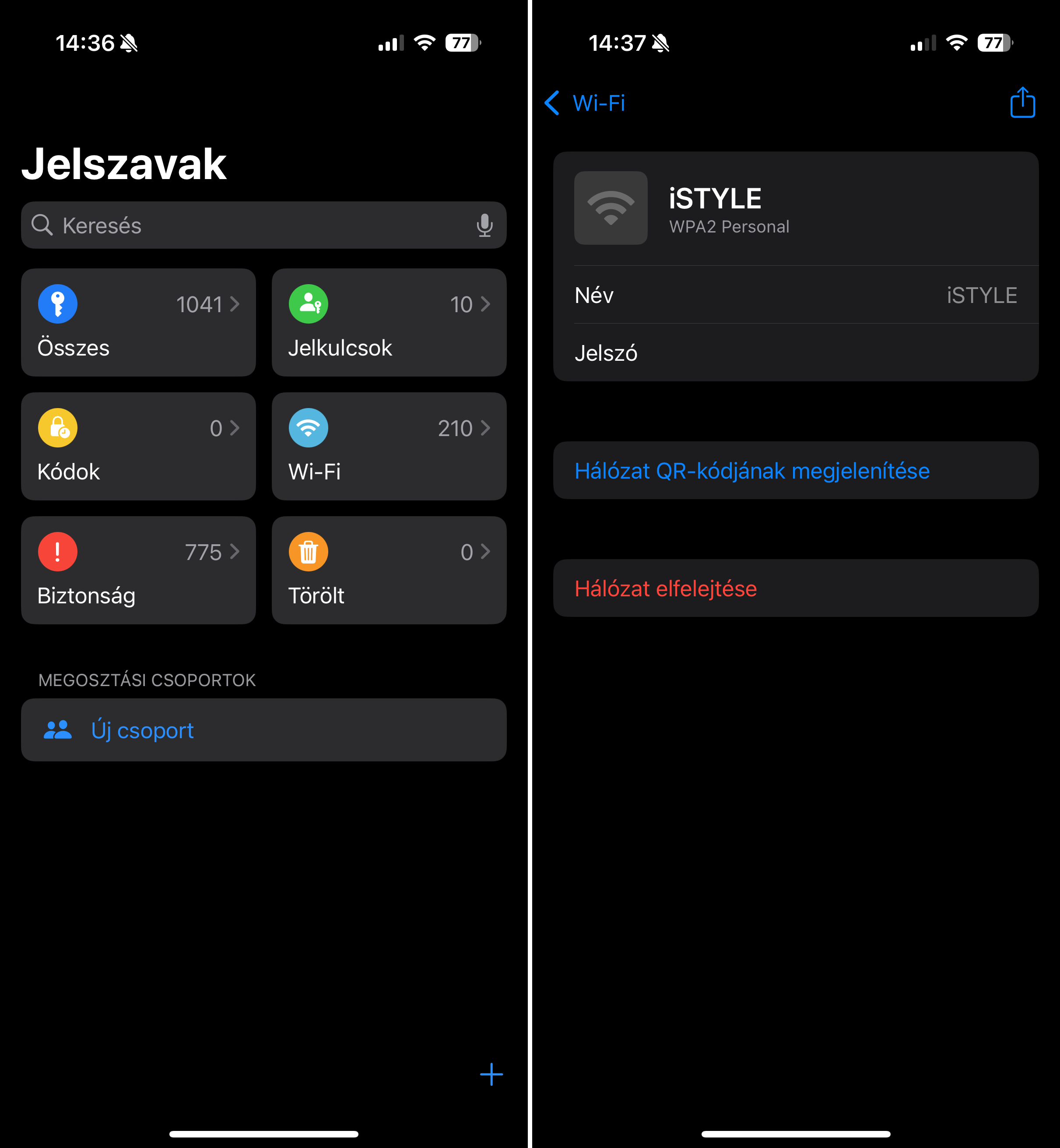
Az Apple jelszókezelője képes automatikus kitöltésre és erős jelszavak generálásására is 256 bites AES titkosítással, melyet a tároláshoz is használ, így érdemes erre hagyatkoznunk az olyan elcsépelt megoldások helyett, mint a születési dátumok, kiskedvencek, szerettek nevének jelszóként történő megadása. A Jelszavak és az iOS rendszer minden automatikus kitöltéshez biometrikus azonosítást kér.
Lokátor
Az iPhone képes kikapcsolása után is elküldeni helyzetét, így ha eltulajdonítanák tőlünk, a tolvajok útvonalát, helyzetét a kikapcsolt telefon is képes közvetíteni. Az iPhone arra is képes, hogy elküldje az utolsó lokációs pontját, amikor az akkumulátor töltöttsége eléri a kritikus szintet. Ehhez a Beállítások, Név (Apple-fiók), Lokátor menüben tudjuk bekapcsolni a szükséges opciókat. Ugyanitt tudjuk felülvizsgálni azt is a Barátok listában, hogy az iPhone-unk vagy iPad készülékünk mely kontaktjainkkal osztja meg helyzetét, vagyis kik láthatják térképen helyzetünket. Amennyiben több Apple-eszközzel, esetleg több iPhone-nal rendelkezünk, itt láthatjuk és változtathatjuk meg azt is, hogy melyik készülék legyen az alapértelmezett helyzetmegosztó.
Bejelentkezés Apple-lel, e-mail cím elrejtése
A Bejelentkezés Apple-lel (Sign in with Apple) és az e-mail cím elrejtése (Hide My Email) az iPhone-on két, egymással összefüggő, adatvédelmi szempontból kiemelkedő Apple-szolgáltatás. Ezek célja, hogy egyszerűbbé, biztonságosabbá és privátabbá tegyék a regisztrációt és bejelentkezést harmadik féltől származó alkalmazásokba és weboldalakra.
A bejelentkezési szolgáltatás lehetővé teszi, hogy új fiókok, új jelszavak létrehozása nélkül lépjünk be alkalmazásokba, weboldalakra, szolgáltatásokba. Ahova bejelentkezünk, csak a nevünk és az e-mail címünk kérheti el, azt pedig mi dönthetjük el, hogy megosztjuk-e valódi e-mail címünket vagy az Apple rendszere generáljon nekünk egy véletlenszerű címet. Ha az Apple rendszere által generált címet választunk, akkor az a Privát átjátszón keresztül továbbítja majd a leveleket a valódi e-mail fiókunkba, így tényleges címünk rejtve marad. A funkció ráadásul a bejelentkezéseket biometrikusan azonosítja, a Face ID vagy Touch ID rendszerekkel.

Az e-mail cím elrejtése opció iCloud+ előfizetés mellett használható bármilyen felületen, ahol e-mail cím megadása szükséges egy regisztrációhoz az előbb tárgyalt módon. A Bejelentkezés Apple-lel opciót támogató alkalmazásokban és weboldalakon viszont mindenki ingyenesen használhatja virtuális postacímének elrejtését. Azt, hogy mely oldalakon vagyunk így bejelentkezve és hol van megadva elrejtett e-mail cím, a rendszerbeállításokon belül az Apple-fiókban tekinthetjük át és menedzselhetjük, ahol külön menüpont van Bejelentkezés Apple-lel néven.
Frissítések és egyebek
A rendszeres biztonsági mentések készítése, illetve az iOS frissítések rendszeres telepítése fontos a biztonság fenntartása céljából. A Haladó adatvédelem opció bekapcsolásával ráadásul minden iCloud adatunkra, így a biztonsági mentéseinkre is végpontok közti titkosítást készít a rendszer, a titkosítási kulcsokat pedig kizárólag a megbízható eszközön fogja tárolni, ezzel biztosítva, hogy még az Apple se férhessen hozzá a felhasználói adatokhoz. Érdemes rendszeresen felülvizsgálni az előbbiekben tárgyalt alkalmazás-hozzáféréseket is. Itt saját megítélés alapján érdemes dönteni arról, hogy egy adott alkalmazásnak csak a helyhozzáférés, kamera- vagy mikrofon használati jogát vonjuk-e vissza, esetleg töröljük magát a már nem használt alkalmazást teljes egészében.
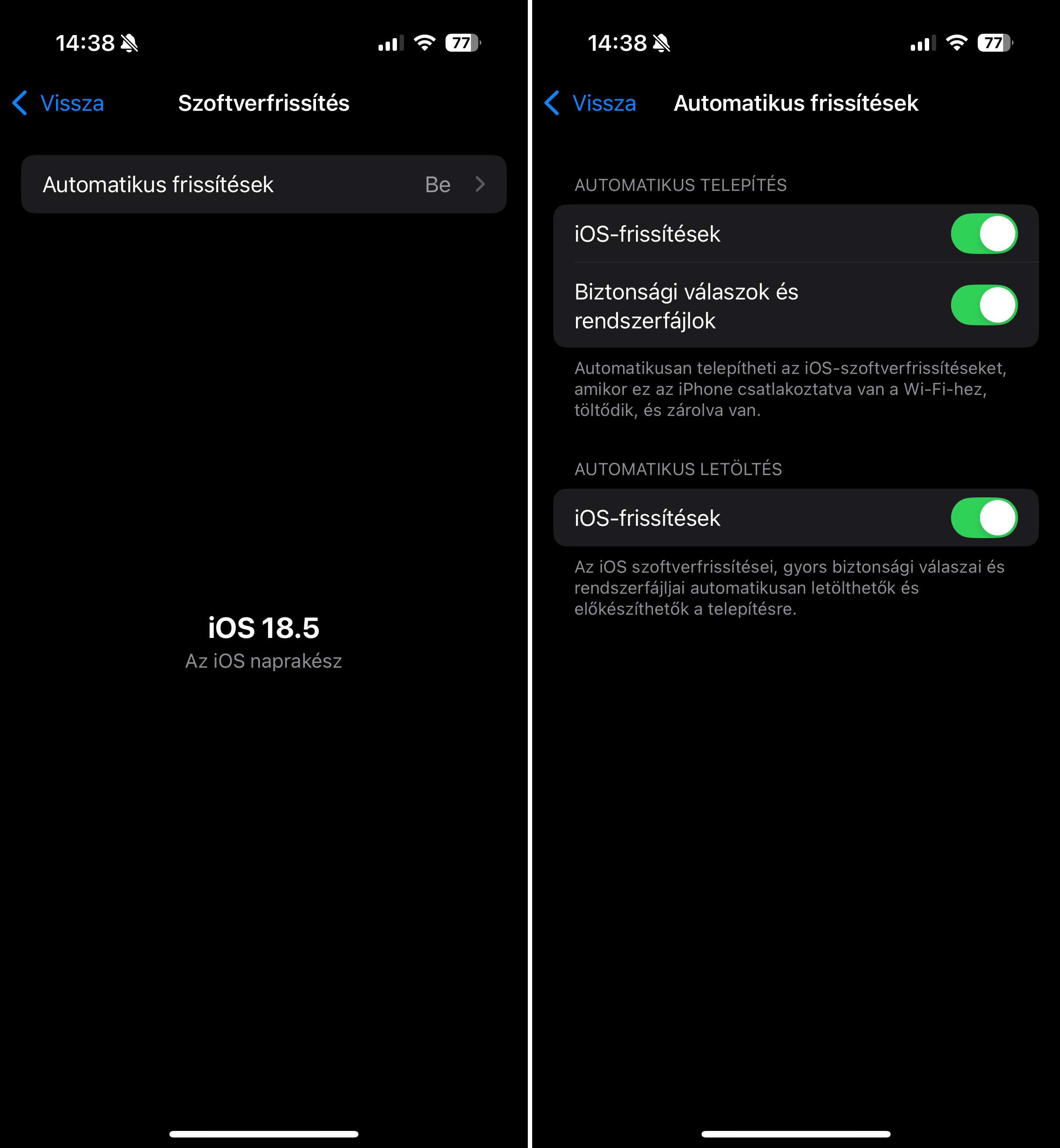
Bár az Apple lehetővé tette a harmadik féltől származó alkalmazásboltok elérését, illetve az App Store-on kívüli telepítés lehetőségét az EU-ban, amennyiben átlagos felhasználók vagyunk, inkább hagyatkozzunk az App Store alkalmazásboltra. Az appok telepítése előtt érdemes elolvasni a fejlesztői adatvédelmi szabályzatot és az adatvédelmi címkék alatt azt, az alkalmazás milyen adatokat gyűjt a felhasználóról.
Fontos lépés biztonsági tudatosságunk fejlesztése is a megfelelő technikai beállítások alkalmazása mellett. Ez magában foglalja például a gyanús e-mail címek, üzenetek felismerését, személyes információk óvatos megosztását. Az iOS rendszer az E-mail és az Üzenetek alkalmazásban jellemzően ügyesen szűri a spameket, de átjuthat a rendszer automata szűrőjén nagyon valódinak tűnő csalás. Ilyenkor első lépésként mindig nézzük meg a feladót! Ha például banki értesítésnek vagy közüzemi számlának tűnő üzenet érkezik külföldi telefonszámról vagy furcsa e-mail címről, és az üzenetben személyes adatok megadását kérik, nagy valószínűséggel csalással van dolgunk. Ezek a fajta phishing támadások egyre kifinomultabbak, és egyre gyakoribbak, így fontos a kritikus megközelítése minden olyan kérésnek, mely személyes adatok vagy jelszavak begépelését, megosztását kéri!